显示屏设置密码怎么设置 电脑屏幕保护密码怎么弄
更新时间:2024-06-08 18:00:14作者:xiaoliu
在如今信息安全日益重要的时代,我们使用的电子设备也需要有一定的保护措施,显示屏设置密码是一种有效的方式,可以防止他人未经授权使用我们的设备。而电脑屏幕保护密码的设置则更加重要,可以在我们离开电脑时自动锁定屏幕,防止他人窥探我们的私人信息。如何正确设置这些密码,不仅可以提高我们的信息安全意识,也可以保护我们的个人隐私不受侵犯。学会正确设置和使用这些密码是我们每个人都应该重视的事情。
方法如下:
1.在电脑桌面找到(我的电脑)并双击打开,打开后找到控制面板,如下图。
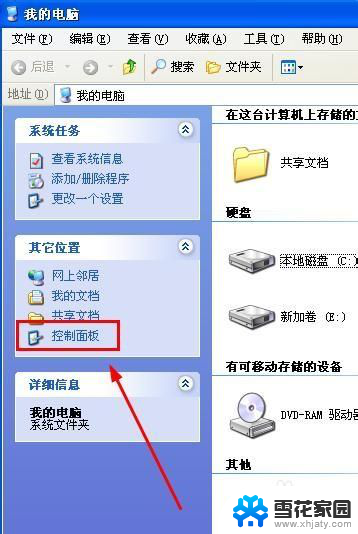
2. 打开控制面板后,在选择一个类别区域找到(用户账户)并点击。
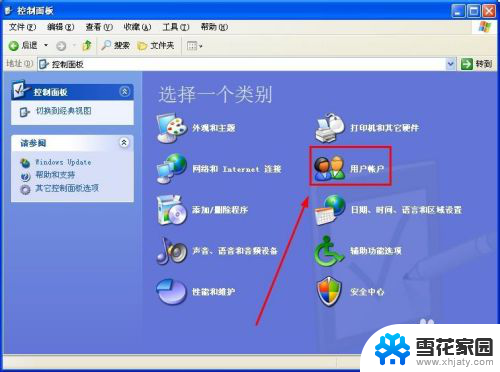
3. 进入(用户账户)后,点击[创建一个新账户]
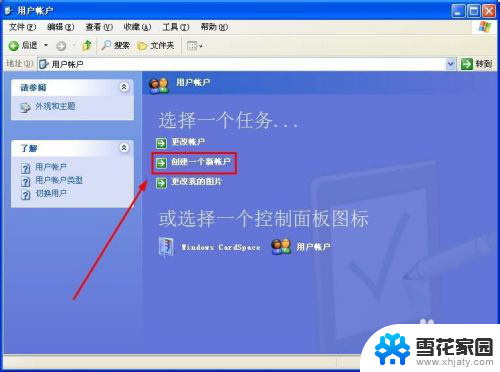
4. 点击进入后,在方框里输入你喜欢的名称(我这里输入“天心每一天”做为账户名称)。这个名称会出现在欢迎屏幕和开始菜单。输入好后点击下一步。
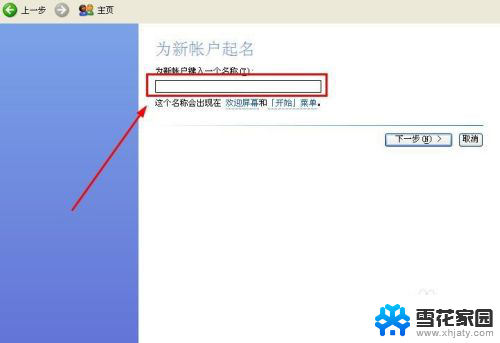
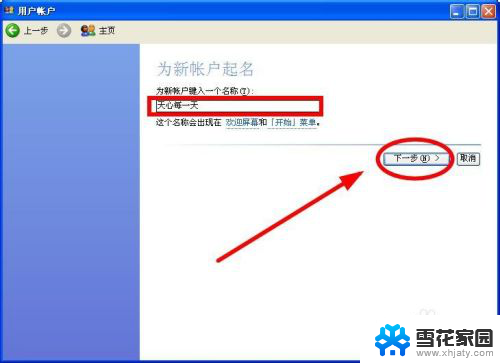
5. 进入后,我们挑选一个账户类型,点击[创建账户]
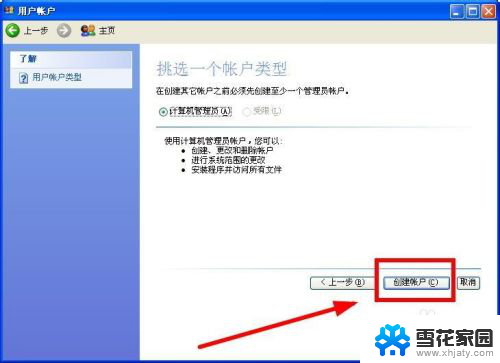
6. 进入[创建账户]后,选择我们刚才设置好的,点击进入。
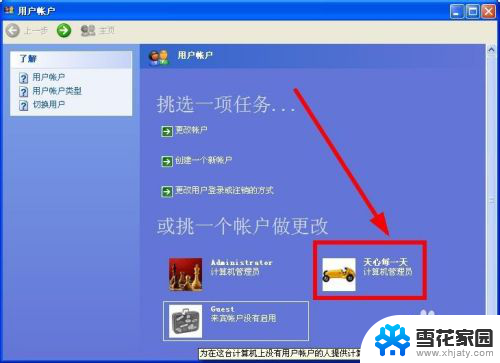
7. 进入后,我们点击[创建密码]。
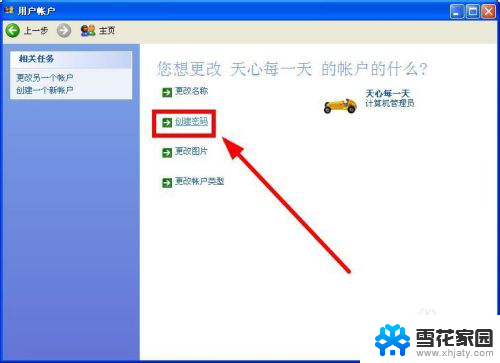
8. 进入创建密码后,在方框里输入方便自己记的密码。点击创建密码。
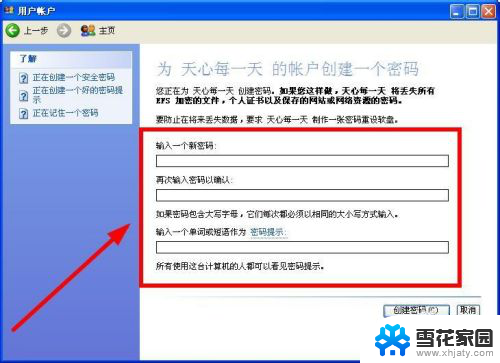
9. 创建账户的密码就设置好了。
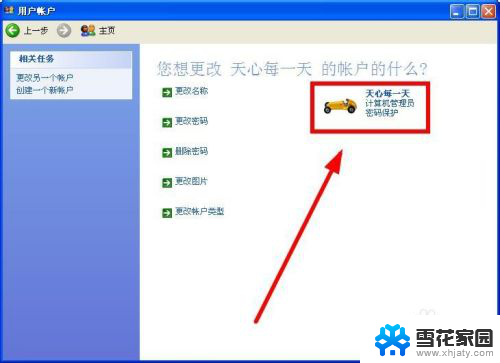
以上是关于如何设置显示屏密码的全部内容,如果你遇到了这种情况,不妨按照小编的方法来解决,希望对大家有所帮助。
显示屏设置密码怎么设置 电脑屏幕保护密码怎么弄相关教程
-
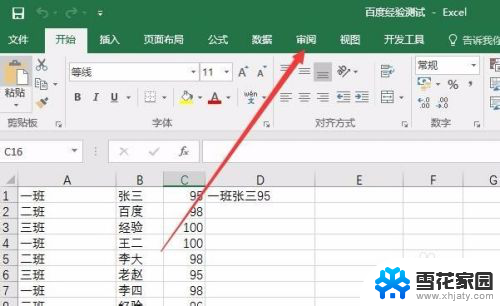 电子表格如何设置密码保护 Excel工作表保护密码怎么设置
电子表格如何设置密码保护 Excel工作表保护密码怎么设置2023-11-22
-
 怎么给电脑上文件夹设置密码 如何给文件夹设置密码保护
怎么给电脑上文件夹设置密码 如何给文件夹设置密码保护2024-01-31
-
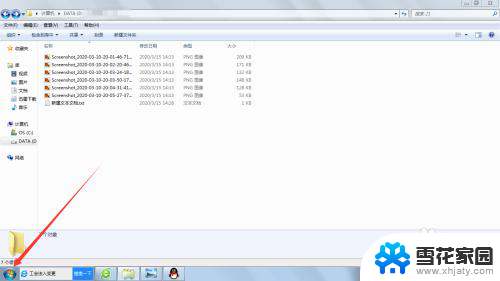 台式电脑怎么改开机密码 台式电脑如何设置开机密码保护
台式电脑怎么改开机密码 台式电脑如何设置开机密码保护2025-04-06
-
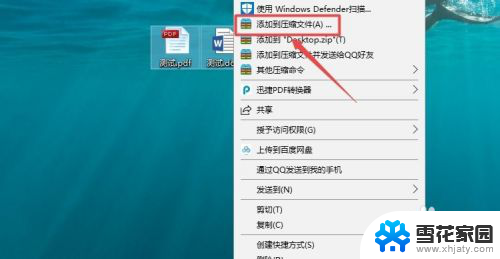 压缩密码怎么设置 压缩文件密码保护设置
压缩密码怎么设置 压缩文件密码保护设置2024-03-23
- 电脑设置屏幕密码在哪里 电脑锁屏密码设置方法
- 电脑锁定设置密码怎么设置 电脑锁屏密码设置方法
- 如何给台式电脑设置锁屏密码保护 电脑如何设置锁屏密码
- 电脑锁屏后设置密码 电脑怎么设置开机密码
- 手机屏幕换密码怎么换 手机锁屏密码怎么设置
- window系统怎么设置锁屏密码 电脑桌面密码安全设置
- 电脑微信设置文件保存位置 微信电脑版文件保存位置设置方法
- 增值税开票软件怎么改开票人 增值税开票系统开票人修改方法
- 网格对齐选项怎么取消 网格对齐选项在哪里取消
- 电脑桌面声音的图标没了 怎么办 电脑音量调节器不见了怎么办
- 键盘中win是那个键 电脑键盘win键在哪个位置
- 电脑如何连接隐藏的wifi网络 电脑如何连接隐藏的无线WiFi信号
电脑教程推荐